Можно ли использовать кабель для локальной сети
Содержание статьи
Кабель для локальной сети
Автор admin На чтение 6 мин. Просмотров 3.3k. Опубликовано 01.10.2017 Обновлено 02.02.2021
Беспроводные технологии безусловно начинают лидировать при организации домашних и офисных сетей, но они никогда не заменят проводные, а если это и случится, то не в скором будущем. Основная масса провайдеров монтируют свои провода непосредственно к клиенту, а уж только потом начинается работа WiFi маршрутизаторов. Существует несколько типов кабелей для локальной сети, они отличаются пропускной способностью канала, способом подключения к компьютеру, методом укладки и другими. Рассмотрим по порядку как менялись стандарты, какими они были, и что используется на сегодняшний момент.
Какой бывает кабель для локальной сети
Выбор проводника изначально всегда обусловлен топологией ЛВС, и самыми распространенными являются коаксиальные провода и витая пара. Сейчас широкое распространение находят оптоволоконные технологии, но это пока еще развивающийся стандарт, используемый в основном для прокладывания магистралей на дальние расстояния. Для подключения конечного пользователя применяется не очень широко. Итак, провод для локальной сети Ethernet бывает двух видов:
- Коаксиальный — представляющий собой одножильный провод с экраном, отделенные друг от друга изоляционным материалом или воздушной прослойкой. Очень сильно напоминает телевизионный провод сопротивлением 70 Ом.
- «Витая пара» — состоит из восьми жил, переплетенных между собой попарно. Каждая жила маркируется отдельным цветом для упрощения монтажа. Цвета закреплены и описаны спецификацией и все производители продукции придерживаются этих правил.
- Оптоволоконный или волоконно-оптический — имеет очень сложную конструкцию и довольно дорогой для монтажа. Сигнал в нем передается в виде световых импульсов через специальные световоды.
В 90-х годах прошлого века для построения локальных сетей применялся исключительно коаксиальный провод, и на его основе были разработаны такие известные топологии, как «шина» и «кольцо». Немногим позже появилась топология «звезда» на основе витой пары, которая до настоящего времени является наиболее востребованной и популярной архитектурой для локальной и глобальной сетей. Теперь время остановиться и описать каждый используемый кабель для локальной сети отдельно.

Коаксиальный кабель и используемые разъемы
Этот тип провода является наиболее старым из проводников. Этот шнур имеет одну несущую медную или алюминиевую жилу, которая покрыта толстым слоем изоляционного материала. Далее идет экран, выполненный в виде ленты, опоясывающей центральную жилу ил алюминия или меди. Верхним внешним слоем идет оболочка, защищающая жилы от повреждений, изготавливаемая из полиэтилена или поливинилхлорида. Существует несколько разновидностей такого кабеля, применяемого для ЛВС:
- 10Base 5 — толстая разновидность проводника, с сечением 12 мм и общим сопротивлением 50 Ом для 8-й категории и 75 Ом для 11-й. Скорость передачи данных не превышает 10 Мбит/с на расстояния между конечными узлами до 500 метров.
- 10Base 2 — тонкий, около 6 мм в диаметре, наиболее распространен для организации домашних или небольших офисных сетей. Его сопротивление 50 Ом, но максимальная длина составляет 185 метров при скорости 10 Мбит/с.
Благодаря хорошей изоляции сигнал в проводнике практически не гасится, т.е. пакеты не теряются, и не нужны дополнительные алгоритмы проверки, переданной или принятой информации. Единственным недостатком является довольно высокая стоимость производства и низкая скорость, поэтому впоследствии он был вытеснен «витой парой».
«Витая пара» — разновидности и способы обжима
Кабель для локальной сети «витая пара» получил свое название из-за того, что он состоит из восьми жил, попарно переплетенных между собой. Каждая жила имеет изоляцию строго закрепленного в спецификации цвета. В качестве внешнего изолирующего материала, защищающего сигнал от электромагнитных помех, используется поливинилхлорид или полиэтилен. Существует несколько разновидностей такого кабеля:
- UTP (Unshelded Twisted Pair) — не экранированная модификация, наиболее часто используемая для прокладки домашних или офисных сетей, когда не оказываются сильные помехи на передаваемый сигнал.
- FTP (Foiled Twisted Pair) — кабель с дополнительным экраном из алюминиевой фольги под внешней изоляцией.
- STP (Shelded Twisted Pair) — помимо общего экрана имеет дополнительный, для каждой пары по отдельности.
Витая пара имеет 7 категорий, и, чем больше номер категории, тем провод более защищен от электромагнитного излучения. Для сетей Ethernet применяется кабель 5-й категории (CAT5), который имеет полосу пропускания 100 МГц. Рекомендуется при монтаже новых объектов использовать более совершенную модификацию CAT5e для более высокочастотных сигналов с полосой в 125 МГц.
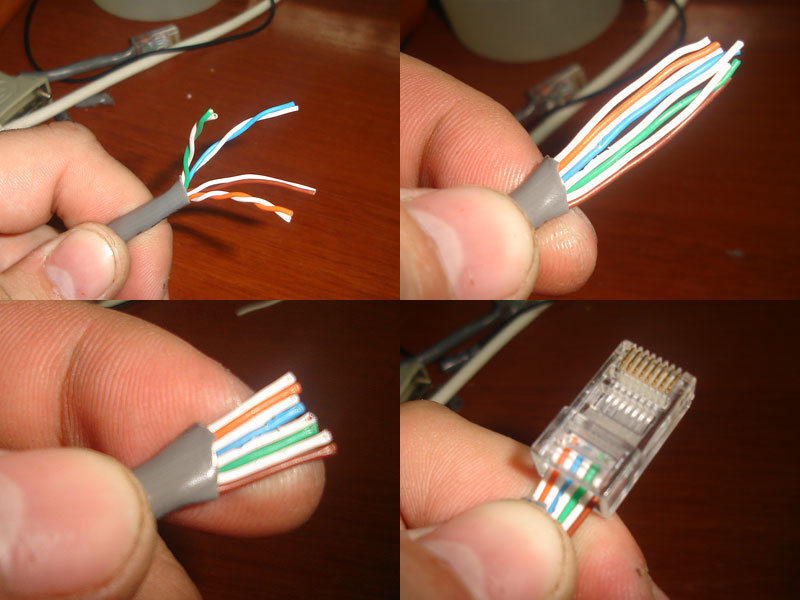
Витая пара используется для создания соединения на скоростях от 100 Мбит/с до 40 Гбит/с в зависимости от категории и качества самого кабеля и от его длины между конечными устройствами. Обычно длина сегмента не должна превышать 100 м.
Провод должен иметь разъем для подключения в сетевые устройства. Для витой пары используется разъем RJ-45 (8P8C — 8 position and 8 s). Внутри коннектора есть специальные канавки с контактами для каждой жилы. Есть несколько вариантов обжима сетевых кабелей: прямой и обратный (кроссовер). Прямой патч-корд применяется для соединения компьютера с маршрутизатором или коммутатором или для соединения активного сетевого оборудования между собой. Кросовый используется довольно редко и служит для соединения двух компьютеров между собой. В настоящее время практически все производители устанавливают «умные» сетевые карты, которым не важно расположение проводков в разъеме, но желательно придерживаться стандартов, и располагать жилы так, как написано в спецификации. Это поможет избежать коллизий в работе всей сети. Чтобы изготовить прямой провод для локальной сети жилы располагаются в следующем порядке на обоих концах:
- бело-оранжевый;
- оранжевый;
- бело-зеленый;
- синий;
- бело-синий;
- зеленый;
- бело-коричневый;
- коричневый.
Чтобы изготовить патч-корд для простоты работы используются специальные клещи — кримпер (или «обжимка» в простонародье). Кримпер позволяет не только равномерно зажать провод в коннекторе, но и правильно обрезать и зачистить изоляцию. В исключительных случаях можно использовать плоскую отвертку или нож, но тогда качество не будет удовлетворительным. Существуют разъемы, которые зажимаются без кримпера, но они предназначены для многожильных мягких проводов и для стандартной витой пары могут не подойти.
Оптоволоконный кабель
Оптоволокно — наиболее прогрессивная технология для передачи сигнала на большие расстояния на огромной скорости. Отличием в передаче сигнала является то, что в качестве импульса используется не электричество, а свет. Свет передается по жилам из стекольного волокна отражаясь от внутренних стенок проводника. Можно одновременно передавать несколько сигналов: они не будут пересекаться или гасить друг друга. Скорость передачи информации по такому кабелю ограничена возможностями только самих сетевых карт или адаптеров. Кабель не подвержен помехам, и выполняется из негорючих материалов.
Стоимость такого кабеля относительно низкая, по сравнению с другими проводниками, но его монтаж может проводиться только квалифицированными сотрудниками с применением высокоточного и дорогого оборудования, поэтому в домашних условиях его использовать практически невозможно. Зато такой проводник нашел широкое применение для прокладки магистралей, ведь расстояния между усилителями сигнала могут достигать сотен километров. Некоторые провайдеры уже предоставляют услугу по подключению оптики в дом, но конечные устройства все равно подключаются по витой паре, поэтому именно она и является основополагающим стандартом для организации сети.
Источник
Кабель для локальной сети
Сегодня невозможно представить жизнь человека без компьютера, дающего возможность выйти в интернет, отправить и получить письмо, переслать нужную информацию. Чтобы это было возможным все компьютеры объединяются в сети, которые начинаются с локальных, или LAN — например, внутри офиса, и заканчиваются глобальной мировой сетью — WAN.
Сегодня невозможно представить жизнь человека без компьютера, дающего возможность выйти в интернет, отправить и получить письмо, переслать нужную информацию. Чтобы это было возможным все компьютеры объединяются в сети, которые начинаются с локальных, или LAN — например, внутри офиса, и заканчиваются глобальной мировой сетью — WAN.
Типы кабеля для локальной сети
Для создания локальных вычислительных сетей используются следующие виды кабелей:
- Коаксиальный:
— тонкий (thin);
— толстый (thick).
- Витая пара:
-неэкранированная;
-экранированная.
- Оптоволокно:
-одномодовое ( mode, или sm);
-многомодовое (multimode, или mm).
Каждый из них имеет свои преимущества и недостатки.
Тип кабеля | коаксиал | витая пара | оптоволокно |
|---|---|---|---|
Длина сегмента, м | 185 (тонкий) 500 (толстый) | 100 | 1000 для многомодового; 2000 для одномодового |
Количество узлов на одном сегменте | 30 (тонкий) 100 (толстый) | 2 | 2 |
Работа на высокой скорости (более 10 Мбит/с) | нет | да | да |
Потребность в дополнительном оборудовании | нет | нет | да |
Стоимость | средняя | низкая | высокая |
Таким образом, для небольших сетей с длинами отрезков проводов до 100 м и требующих высоких скоростей выгоднее всего использовать витую пару. Оптоволокно применяется для соединения друг с другом устройств, находящихся в различных зданиях.
Ниже типы кабелей для локальных сетей рассмотрены более подробно.
Обзор сетевых кабелей
Коаксиальный кабель
Это вид широко применялся в качестве сетевого кабеля на заре использования компьютерных сетей. Состоит из центральной медной одно- или многопроволочной жилы, окруженной толстым слоем изолятора — вспененного полиэтилена. Снаружи изолятор окружен металлической сеткой, являющейся эффективным экраном для различного вида электромагнитных полей. От механических повреждений сетка защищена также слоем изоляции.
На коаксиальный кабель для ЛВС распространяются два стандарта Ethernet — комплекта технологий обмена данными между устройствами:
10BASE-5 — используется толстый коаксиальный кабель. На это указывает последняя цифра в названии — толщина кабеля около 0,5 дюйма.
10BASE-2 — применение тонкого коаксиального кабеля, диаметр которого составляет около 0,2 дюйма (последняя цифра в названии стандарта).
К преимуществам использования коаксиального кабеля можно отнести эффективную защиту сигналов от внешних помех, а также его высокую прочность. Кабель удобен при монтаже, на него легко монтировать разъемы и переходники.
Главным недостатком является неспособность поддерживать высокую скорость передачи информации — верхним пределом является величина 10 Мбит/с. К минусам также можно отнести высокую стоимость кабеля и разъемов для него.
К разряду толстых относится кабель марки RG-11 (волновое сопротивление — 75 Ом) и марки RG-8 (50 Ом). Тонким кабель — это марка RG-58/U, а также более качественная его версия RG-58 A/U. Обе имеют сопротивление 50 Ом.
Витая пара — UTP
На сегодня это самый популярный для локальной сети кабель, практически полностью вытеснивший коаксиал. В его состав входит одна или несколько пар проводов, свитых вместе. Свивание используется для повышения помехоустойчивости. Каждый из проводов может состоять из одной или нескольких проволок. В первом случае меньше гибкость и прочность, но также меньше и затухание сигнала. Многопроволочный кабель используется при изготовлении коротких переходников — патчкордов, применяемых для соединения приборов с розетками ЛВС.
Кабели «витая пара» выпускаются с различным качеством и полосой пропускания сигнала. Они подразделяются на 8 категорий, причем, первая из них — самая худшая. Для современных локальных вычислительных сетей используют кабель, начиная с категории 5Е.
Для борьбы с помехами кабель может иметь один экран, являющийся общим. В этом случае он называется FTP. В случае экранирования каждой пары отдельно это кабель U/FTP. Если к этому дополнительно существует и общий экран, то кабель называется S/FTP.
К преимуществам витой пары можно отнести низкую стоимость не только самого провода, но и применяемых разъемов, а также его малый вес и простоту прокладки трасс.
Минусом является небольшая помехоустойчивость и низкая допустимая длина сегмента — не более 100 м.
Оптоволоконный кабель
Оптоволокно представляет собой набор стеклянных или пластмассовых жил, служащих для передачи информации в виде светового потока. Одномодовый кабель пропускает излучение одной моды и имеет жилы диаметром 7-10 микрон, многомодовый же передает несколько мод по жилам диаметром 50 мк (европейский стандарт) или 62,5 мк — в соответствии со стандартом Северной Америки и Японии.
Преимуществом кабеля является чрезвычайно высокая скорость трафика, полная защита от внешних помех.
Недостатки — высокая стоимость, потребность в дополнительном оборудовании, а также в инструментах и дополнительной квалификации специалистов, осуществляющих монтаж и соединение кабельных трасс.
Сегодня выпускаются самые различные марки оптоволоконного кабеля, различающиеся как по сфере применения (магистральный, зоновый, городской, полевой) так и способу монтажа (в земле, в канализации, в воде, по воздуху).
Выбор кабеля для локальной сети
Какой же кабель использовать при организации локальной вычислительной сети?
В случае устройства ЛВС на небольшой площади, когда между компьютерами менее 100 м, выгоднее всего использовать витую пару. Как правило, достаточно категории 5Е, дающей возможность передавать информацию на скоростях до 100 Мбит/с.
Для прокладки трассы и подключения аппаратуры необходимы разъемы RJ 45 и обжимные клещи, служащие для фиксации разъема на кабеле.Также не помешает специальный тестер, дающий возможность проверить сразу все жилы кабеля.
При создании локальной сети, распространяющейся на несколько отдельно стоящих зданий, для их объединения следует применять оптоволоконный кабель — в зависимости от расстояния, одно- или многомодовый.
Качественный кабель для локальной сети из наличия!? Подберем лучший вариант! |
Источник
Настраиваем локальную сеть дома: оборудование, доступ к общим папкам и принтерам
Локальная сеть (Local Area Network, сокращенно LAN) — несколько компьютеров и гаджетов (принтеры, смартфоны, умные телевизоры), объединенных в одну сеть посредством специальных инструментов. Локальные сети часто используются в офисах, компьютерных классах, небольших организациях или отделениях крупных компаний. Локальная сеть дает большой простор для деятельности, например, создание умного дома с подключением саундбаров, телефонов, кондиционеров, умных колонок. Можно перебрасывать с телефона фотографии на компьютер без подключения по кабелю, настроить распознавание команд умной колонкой. Преимуществом является то, что локальная сеть — это закрытая система, к которой посторонний не может просто так подключиться.
Для чего нужна локальная сеть
Локальная сеть дает множество удобных функций для использования нескольких компьютеров одновременно:
- передача файлов напрямую между участниками сети;
- удаленное управление подключенными к сети принтерами, сканерами и прочими устройствами;
- доступ к интернету всех участников;
- в других случаях, когда нужна связь между несколькими компьютерами, к примеру, для игр по сети.
Что нужно для создания локальной сети
Для создания собственной LAN-сети минимальной конфигурации достаточно иметь пару компьютеров, Wi-Fi роутер и несколько кабелей:
- непосредственно сами устройства (компьютеры, принтеры и тд).
- Wi-Fi-роутер или маршрутизатор. Самое удобное устройство для создания домашней сети, поскольку Wi-Fi-роутер есть практически в каждом доме.
- Интернет-кабели с витой парой. Раньше было важно использование crossover-кабелей при соединении компьютеров напрямую, без роутеров и switch-коммутаторов. Сейчас же в них нет нужды, поскольку сетевые карты сами понимают как подключен кабель и производят автоматическую настройку.
- Switch-коммутаторы или hub-концентраторы. Служат для объединения устройств в одну сеть. Главный «транспортный узел». Необязательное, но удобное устройство, давно вытесненное Wi-Fi маршрутизаторами из обычных квартир.
- NAS (англ. Network Attached Storage). Сетевое хранилище. Представляет собой небольшой компьютер с дисковым массивом. Используется в качестве сервера и хранилища данных. Также необязательная, но удобная вещь.
Нужное оборудование у нас есть, что дальше?
Сначала необходимо определиться, каким образом будут соединяться между собой компьютеры. Если используется проводной способ подключения, то подключаем все кабели к роутеру или коммутатору и соединяем их в сеть. Существует несколько способов создания LAN-сетей.
Если используется Wi-Fi, то сначала необходимо убедиться, поддерживают ли устройства данный вид связи. Для компьютера может пригодиться отдельный Wi-Fi-адаптер, который придется отдельно докупать. В ноутбуках же он предустановлен с завода. Подключаем устройства к одному Wi-Fi-маршрутизатору.
Настройка обнаружения
Просто подключить оборудование друг к другу недостаточно, поэтому идем дальше:
- Все устройства должны находиться в одной «рабочей группе». Этот параметр легко настраивается в ОС Windows 10.
Для этого проходим по пути: Панель управления — Система и безопасность — Система — Дополнительные параметры системы — Свойства системы. В открывшемся окошке надо указать, что компьютер является членом определенной рабочей группы и дать ей название. Это действие повторить на всех остальных ПК из сети.
- При использовании Wi-Fi изменить параметр сетевого профиля в настройках сети. Для этого в настройках «Параметры Сети и Интернет» в разделе «Состояние» нужно нажать на «Изменить свойства подключения» и выбрать профиль «Частные».
- После этого настраиваем параметры общего доступа. Идем в «Центр управления сетями и общим доступом» и открываем «Изменить дополнительные параметры общего доступа». Там нужно включить сетевое обнаружение, а также доступ к файлам и принтерам.
- Не забываем включить доступ к ПК и отключить защиту паролем.
Теперь наступает важный этап работы: настроить сетевое обнаружение и общий доступ к файлам
Важно убедиться, чтобы у всех компьютеров были правильные IP-адреса. Обычно система автоматически настраивает данный параметр, но если при работе LAN появятся сбои, то нужно будет указать адреса вручную. Проверить IP можно с помощью «настроек параметров адаптера». Заходим в «Центр управления сетями и общим доступом» и оттуда нажимаем «Изменение параметров адаптера».
Нажимаем ПКМ по подключению и открываем свойства. Дальше открываем свойства IP версии 4 TCP / IPv4 (может иметь название «протокол Интернета версии 4»). IP-адрес — то, что нам нужно. Смотрим, чтобы у первого компьютера был адрес, отличный от второго. Например, для первого будет 192.168.0.100, 192.168.0.101 у второго, 192.168.0.102 у третьего и т.д. Для каждого последующего подключенного компьютера меняем последнюю цифру адреса. Стоит учесть, что у разных роутеров могут быть разные, отличные от указанных IP-адреса. На этом этапе локальная сеть уже готова и функционирует.
Заходим в раздел «Сеть» проводника. Если все подключено правильно, то мы увидим подключенные к сети устройства. Если же нет, то Windows предложит нам настроить сетевое обнаружение. Нажмите на уведомление и выберите пункт «Включить сетевое обнаружение и доступ к файлам». Стоит учесть, что брадмауэр может помешать работе LAN, и при проблемах с работой сети надо проверить параметры брадмауэра. Теперь надо только включить нужные папки и файлы для общего доступа.
Как открыть доступ к папкам?
Нажимаем ПКМ по нужной папке и заходим во вкладку «Доступ». Нажимаем «Общий доступ» и настраиваем разрешения. Для домашней локальной сети легче всего выбрать вариант «Все». Выбираем уровень доступа для остальных участников «чтение или чтение + запись».
Теперь из свойств папки заходим во вкладку безопасности. Нажимаем «Изменить» и «Добавить». Выбираем «Все» и активируем изменения. В списке разрешений для папки должна находиться группа «Все». Если нужно открыть доступ не к отдельной папке, а всему локальному диску, то нужно зайти в свойства диска, нажать «Расширенная настройка» и поставить галочку в поле «Открыть общий доступ». Командой «localhost» можно посмотреть, какие папки данного компьютера имеют общий доступ для локальной сети. Чтобы просмотреть файлы из общих папок нужно в проводнике найти раздел «Сеть» и открыть папку нужного компьютера.
Как подключить принтер в локальную сеть
В «Устройствах и принтерах» нужно выбрать принтер и нажав ПКМ перейти в свойства принтера. Во вкладке «Доступ» нажать на галочку «Общий доступ». Принтер должен отображаться иконкой, показывающей, что устройство успешно подключено к LAN.
Если нужно закрыть доступ к папке, то в свойствах надо найти пункт «Сделать недоступными». Если же нужно отключить весь компьютер от LAN, то легче всего изменить рабочую группу ПК.
Администрирование и создание локальных сетей с помощью программ
Бывают ситуации, когда необходимо сделать локальную сеть, но это физически невозможно. На помощь приходит программное обеспечение, позволяющее создавать виртуальные локальные сети. Существуют разные программы для создания администрирования локальных сетей. Расскажем о паре из них:
RAdmin
Очень удобное приложение, позволяющее работать с локальной сетью или VPN в пару кликов. Основные функции программы это: удаленное управление компьютером с просмотром удаленного рабочего стола, передача файлов. Также программа может помочь геймерам, играющим по локальной сети.
Hamachi
Пожалуй, самая популярная программа в данной категории. Может создавать виртуальные локальные сети с собственным сервером. Позволяет переписываться, передавать файлы и играть в игры по сети. Также имеет клиент для Android.
Источник